Trong bài viết này, Quantrimang.com sẽ hướng dẫn bạn các bước cơ bản cần thiết để tích hợp Google Assistant vào dự án IoT.
Hiện tại, Google Assistant có sẵn với điện thoại, loa, ô tô và thiết bị đeo trên người. Nhưng sau khi làm theo những bước này, bạn cũng có thể cấu hình Google Assistant với máy bay không người lái, dụng cụ cảm biến, đèn thông minh và nhiều thiết bị khác.
Đối với dự án bạn đã chọn, hãy truy cập trang web của nhà phát triển (link tham khảo: https://developers.google.com/) và đăng nhập bằng tài khoản Google Play Developer. Bạn phải trả phí đăng ký một lần là $25 (580.000VND) để trở thành nhà phát triển Google. Trong menu tìm kiếm sản phẩm, chọn “Actions on Smart Home”.
Kết hợp Google Assistant trong các dự án IoT
Bước 1: Tạo một hành động trong nhà thông minh
Bước đầu tiên, bạn cần xác định một hành động phù hợp mà người dùng có thể ra lệnh bằng giọng nói. Theo cách nói của Google, một hành động xác định hỗ trợ cho yêu cầu của người dùng (được thể hiện dưới dạng một ý định) và việc hoàn thành tương ứng để thực hiện yêu cầu.
Ví dụ, “bật đèn” hay “điều khiển máy bay không người lái” là một vài ví dụ có thể tạo thành hành động.
Để tìm code cho hành động, bạn có thể sử dụng ví dụ từ đầu đến cuối hoặc tạo dự án của riêng bạn trong cửa sổ điều khiển Actions (link tham khảo: https://console.actions.google.com/?pli=1).
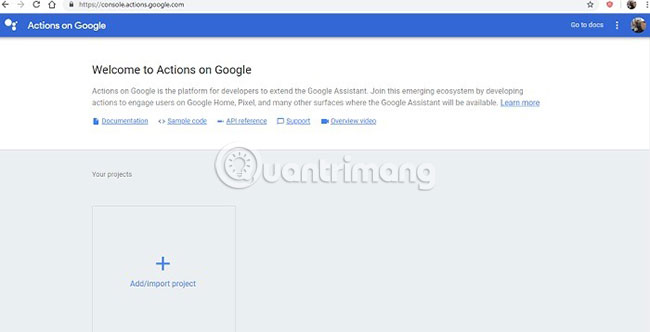
Lưu ý: Bắt buộc phải sử dụng tài khoản Developer.
Tại trang web Google Developers, bạn có thể tìm thấy nhiều hành động mẫu như “handling user inputs” (xử lý những đầu vào của người dùng) hay “simple responses” (các phản hồi đơn giản). Chúng có thể được nhập vào bảng điều khiển Actions cho nhà thông minh.
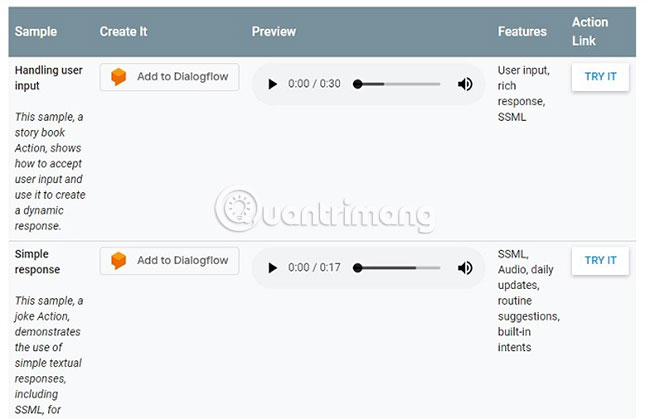
Những ví dụ từ đầu đến cuối cũng có sẵn dưới dạng kho GitHub (link tham khảo: https://github.com/actions-on-google). Đảm bảo bạn có máy chủ oAuth 2.0 công khai để liên kết tài khoản của mình.
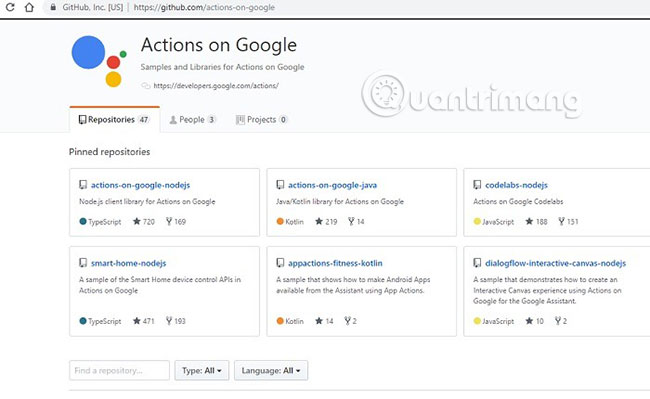
Bước 2: Xử lý những ý định trong nhà thông minh
Sau khi tạo một hành động nhà thông minh và hoàn thành chúng trên bảng điều khiển, bước tiếp theo là thử và nắm bắt ý định của người dùng bằng ngôn ngữ lập trình như Python. Điều này bao gồm cung cấp việc thực hiện và trả lại yêu cầu lỗi.
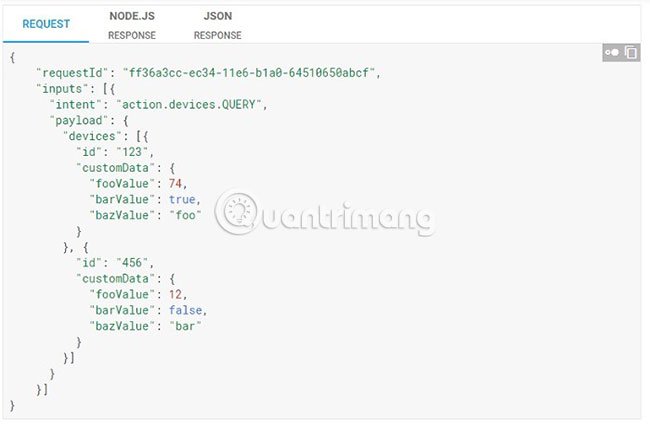
Một vài trong số các phản hồi lỗi có thể bao gồm: authExpired (có nghĩa là thông tin đăng nhập đã hết hạn) và devicePackline (có nghĩa là mục tiêu không thể truy cập được và hết thời gian chờ).
Cuối cùng, việc thực hiện sẽ giảm thiểu bất kỳ sự chậm trễ nào giữa Google Assistant và API đám mây cho dự án.
Bước 3: Thực hiện đồng bộ yêu cầu
Sau khi tạo hành động cho nhà thông minh và thử nghiệm cho tất cả các ý định có thể có, bạn phải đồng bộ thiết bị của mình với bất kỳ ID người dùng Google nào. Đối với điều này, một yêu cầu đồng bộ cụ thể sẽ được gửi. Sau khi hoàn tất, người dùng có thể đồng bộ trực tiếp tài khoản Google của họ trong bất kỳ trường hợp nào sau đây:
- Thêm một thiết bị mới
- Xóa một thiết bị hiện có
- Đổi tên một thiết bị hiện có
- Thay đổi vị trí thiết bị
- Triển khai thực hiện một đặc điểm hoặc tính năng trên thiết bị mới
Bước 4: Triển khai trạng thái báo cáo
Một trong những tính năng quan trọng nhất của việc tích hợp Google Assistant với các thiết bị IoT là triển khai trạng thái báo cáo. Điều này hữu ích khi Google Assistant có thể trực tiếp tra cứu trạng thái người dùng trên mạng đối với thiết bị. Bằng cách này, nó không phải truy vấn lại để xác định quá trình hành động, do đó không có sự chậm trễ giữa yêu cầu và việc thực hiện của người dùng.
Một trạng thái báo cáo của người dùng có thể được xem trực tiếp trong “Home Graph”, có sẵn tại cửa sổ giao diện điều khiển.

Bước 5: Kiểm tra và gửi hành động
Từ bảng điều khiển Actions, bạn phải kiểm tra hành động của mình bằng một một trình giả lập có sẵn ngay tại đó. Sau khi hoàn thành các bài kiểm tra, bạn có thể gửi hành động để tích hợp cuối cùng với thiết bị IoT.

Ngoài 5 bước tiêu chuẩn được thảo luận ở đây, có thể có những bước bổ sung để tích hợp 2 yếu tố cảm ứng và giọng nói. Bằng cách xây dựng chính xác một hành động và thử nghiệm nó, bạn có thể tạo ra một thiết bị thông minh với Google Assistant.
Bạn đã thử dùng Google Assistant với các dự án IoT chưa? Nếu có, hãy chia sẻ kinh nghiệm của bạn trong phần bình luận dưới đây nhé!
Chúc bạn thực hiện thành công!
 Công nghệ
Công nghệ  AI
AI  Windows
Windows  iPhone
iPhone  Android
Android  Học IT
Học IT  Download
Download  Tiện ích
Tiện ích  Khoa học
Khoa học  Game
Game  Làng CN
Làng CN  Ứng dụng
Ứng dụng 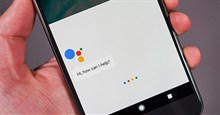




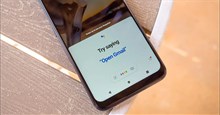



 Thương mại Điện tử
Thương mại Điện tử  Nhạc, phim, truyện online
Nhạc, phim, truyện online  Phần mềm học tập
Phần mềm học tập 









 Linux
Linux  Đồng hồ thông minh
Đồng hồ thông minh  macOS
macOS  Chụp ảnh - Quay phim
Chụp ảnh - Quay phim  Thủ thuật SEO
Thủ thuật SEO  Phần cứng
Phần cứng  Kiến thức cơ bản
Kiến thức cơ bản  Lập trình
Lập trình  Dịch vụ công trực tuyến
Dịch vụ công trực tuyến  Dịch vụ nhà mạng
Dịch vụ nhà mạng  Quiz công nghệ
Quiz công nghệ  Microsoft Word 2016
Microsoft Word 2016  Microsoft Word 2013
Microsoft Word 2013  Microsoft Word 2007
Microsoft Word 2007  Microsoft Excel 2019
Microsoft Excel 2019  Microsoft Excel 2016
Microsoft Excel 2016  Microsoft PowerPoint 2019
Microsoft PowerPoint 2019  Google Sheets
Google Sheets  Học Photoshop
Học Photoshop  Lập trình Scratch
Lập trình Scratch  Bootstrap
Bootstrap  Năng suất
Năng suất  Game - Trò chơi
Game - Trò chơi  Hệ thống
Hệ thống  Thiết kế & Đồ họa
Thiết kế & Đồ họa  Internet
Internet  Bảo mật, Antivirus
Bảo mật, Antivirus  Doanh nghiệp
Doanh nghiệp  Ảnh & Video
Ảnh & Video  Giải trí & Âm nhạc
Giải trí & Âm nhạc  Mạng xã hội
Mạng xã hội  Lập trình
Lập trình  Giáo dục - Học tập
Giáo dục - Học tập  Lối sống
Lối sống  Tài chính & Mua sắm
Tài chính & Mua sắm  AI Trí tuệ nhân tạo
AI Trí tuệ nhân tạo  ChatGPT
ChatGPT  Gemini
Gemini  Điện máy
Điện máy  Tivi
Tivi  Tủ lạnh
Tủ lạnh  Điều hòa
Điều hòa  Máy giặt
Máy giặt  Cuộc sống
Cuộc sống  TOP
TOP  Kỹ năng
Kỹ năng  Món ngon mỗi ngày
Món ngon mỗi ngày  Nuôi dạy con
Nuôi dạy con  Mẹo vặt
Mẹo vặt  Phim ảnh, Truyện
Phim ảnh, Truyện  Làm đẹp
Làm đẹp  DIY - Handmade
DIY - Handmade  Du lịch
Du lịch  Quà tặng
Quà tặng  Giải trí
Giải trí  Là gì?
Là gì?  Nhà đẹp
Nhà đẹp  Giáng sinh - Noel
Giáng sinh - Noel  Hướng dẫn
Hướng dẫn  Ô tô, Xe máy
Ô tô, Xe máy  Tấn công mạng
Tấn công mạng  Chuyện công nghệ
Chuyện công nghệ  Công nghệ mới
Công nghệ mới  Trí tuệ Thiên tài
Trí tuệ Thiên tài